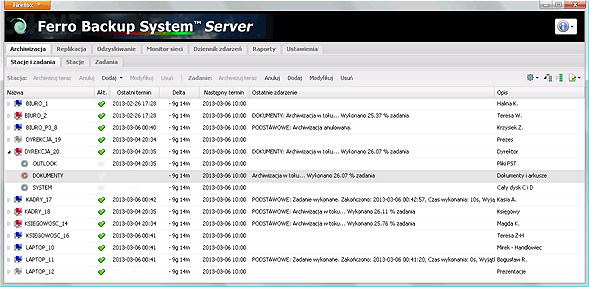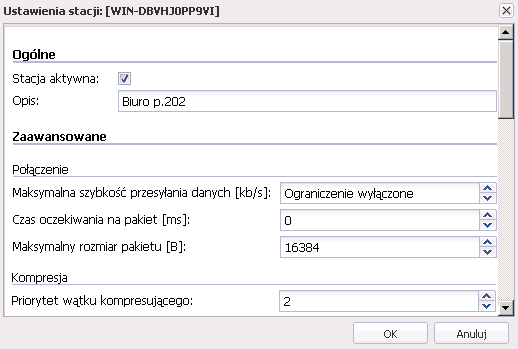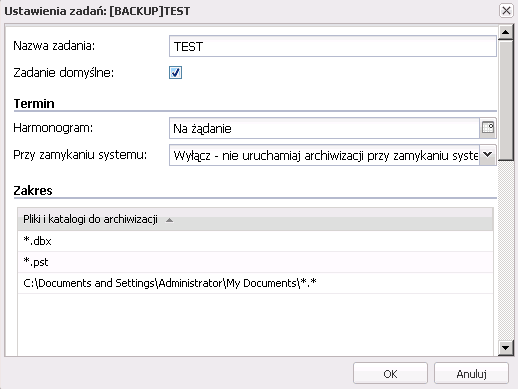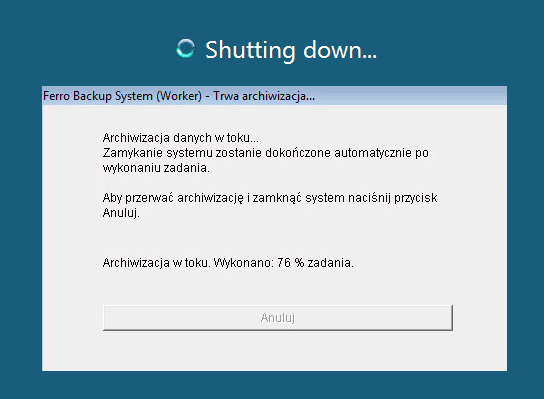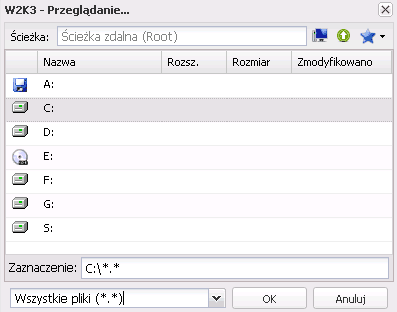| SIECIOWY SYSTEM ARCHIWIZACJI I BACKUPU DANYCH | ||||||||||||||||||||||||||||||||||||||||||||||||

|
||||||||||||||||||||||||||||||||||||||||||||||||
Instrukcja obsługi programu Ferro Backup System™ 6
|
||||||||||||||||||||||||||||||||||||||||||||||||
| Pliki archiwizowane | Pliki pomijane | Opis |
| C:\*.* | -brak- | Archiwizowane będą wszystkie pliki z katalogu C: oraz z wszystkich podkatalogów |
|
C:\*.doc C:\*.rtf |
-brak- | Archiwizowane będą wszystkie pliki typu DOC i RTF z katalogu C: oraz z wszystkich podkatalogów |
| C:\*.* | C:\Windows\*.* | Archiwizowane będą wszystkie pliki z katalogu C: oraz z wszystkich podkatalogów oprócz plików znajdujących się w katalogu C:\Windows\ i jego podkatalogach |
|
*.* |
*\temp\*.* *\temporary internet files\*.* | Archiwizowane będą wszystkie pliki znajdujące się na wszystkich lokalnych dyskach twardych z pominięciem plików znajdujących się w katalogach o nazwach "temp" i "temporary internet files" |
Uwagi dotyczące mapowania dysków sieciowych
W celu archiwizacji plików, znajdujących się na innym komputerze, na którym nie ma możliwości instalacji programu FBS Worker i wykonania bezpośredniej archiwizacji, należy zmapować zasób komputera zdalnego pod lokalną literę dysku. Należy zauważyć, że zmapowane dyski widoczne dla zalogowanych użytkowników nie są dostępne (nie są widoczne) dla usługi FBS Worker. Dlatego też mapowanie należy wykonać bezpośrednio w Ferro Backup System przy zastosowaniu Poleceń zdalnych (polecenie: NET USE).
Bezpośredni dostęp do udziału sieciowego
W programie istnieje również możliwość archiwizacji udostępnionych zasobów innego komputera bez konieczności uprzedniego mapowania do lokalnej litery dysku. W tym wypadku udział komputera zdalnego musi być dostępny bez autoryzacji, ponieważ nie ma możliwości podania nazwy użytkownika i hasła. Aby wyświetlić listę plików i katalogów dostępnych na innym komputerze, należy w oknie Przeglądanie w polu Ścieżka wpisać ścieżkę do udziału UNC w postaci: \\nazwa_serwera\nazwa_udziału i zatwierdzić przyciskiem ENTER.
Zobacz też:
- Archiwizacja systemu operacyjnego lub całej partycji dyskowej
- Archiwizacja baz danych i plików pocztowych
- Optymalne schematy zakresów archiwizacji, czyli co archiwizować a co pomijać, aby archiwizacja była szybka i skuteczna
Opcje - ustalanie właściwości zadania archiwizacji
- Rodzaj archiwizacji
 Pełna - archiwizacja pełna
Pełna - archiwizacja pełna
 Różnicowa - archiwizacja różnicowa. Zalecana w większości wypadków ze względu
na znacznie większą szybkość i oszczędność miejsca na dysku serwera backupu w porównaniu z archiwizacją pełną
Różnicowa - archiwizacja różnicowa. Zalecana w większości wypadków ze względu
na znacznie większą szybkość i oszczędność miejsca na dysku serwera backupu w porównaniu z archiwizacją pełną
 Delta - archiwizacja różnicowa na poziomie fragmentów plików.
Zaawansowany wariant archiwizacji różnicowej, zalecany przy zadaniach obejmujących pliki większe niż 20 MB, które ulegają częstym zmianom (pliki pocztowe, bazy danych, itp.)
Delta - archiwizacja różnicowa na poziomie fragmentów plików.
Zaawansowany wariant archiwizacji różnicowej, zalecany przy zadaniach obejmujących pliki większe niż 20 MB, które ulegają częstym zmianom (pliki pocztowe, bazy danych, itp.)
- Okresowo wykonuj archiwizację pełną - Pozwala zmniejszyć zależności pomiędzy archiwami różnicowymi.
Przy archiwizacji różnicowej program kopiuje tylko te pliki, których nie ma (lub są ich starsze wersje) w dotychczasowych archiwach.
Dlatego też, po pewnym czasie występują zależności pomiędzy archiwami - archiwa młodsze są powiązane ze starszymi.
Podczas odzyskiwania danych z kopii różnicowej pliki są wypakowywane z wybranego archiwum różnicowego oraz z powiązanych z nim archiwów wcześniejszych.
Jeżeli przechowywana jest duża liczba archiwów (patrz: Kopie rotacyjne) i któreś z archiwów różnicowych zostanie uszkodzone
lub skasowane, może to doprowadzić do niemożliwości odzyskania części plików. Aby zminimalizować ryzyko, można uaktywnić tę opcję.
 Informacja. Włączenie tej opcji nie jest konieczne do prawidłowego działania archiwizacji i odzyskiwania danych.
Informacja. Włączenie tej opcji nie jest konieczne do prawidłowego działania archiwizacji i odzyskiwania danych.
Okres wyliczany jest odmiennie dla różnych harmonogramów archiwizacji. Stosowane są dwa rozwiązania: jeden bazuje na liczbie plików (archiwów ZIP), drugi na liczbie terminów. Pierwsze stosowane jest w przypadku harmonogramów, przy których nie jest istotne, kiedy (w jaki dzień) zostanie wykonana kopia pełna. Drugi pozwala na dokładne określenie dnia lub godziny wykonania kopii pełnej. Opis zachowania opcji Okres wraz z przykładami znajduje się w tabeli poniżej.
Ustawienie harmonogramu archiwizacji Wyliczanie okresu archiwizacji pełnej - Tylko na żądanie
- Codziennie
- Co określoną liczbę dni
Okres wyznaczany na podstawie liczby wykonanych kopii różnicowych. W tym wypadku kopia pełna będzie wykonywana co określoną liczbę kopii różnicowych. Przykład (P = Pełna; r = różnicowa):
- Okres = 2; P/r/P/r/...
- Okres = 3; P/r/r/P/r/r/...- Co określoną liczbę minut
- Co określoną liczbę godzin
- W dni tygodnia
- W dni miesiąca
- Dzień tygodnia w miesiącuOkres wyznaczany na podstawie zaplanowanych terminów. W tym wypadku kopia pełna będzie wykonywana co określoną liczbę terminów. Jeżeli w zaplanowanym terminie, w którym przypada wykonanie kopii pełnej, nie można wykonać archiwizacji (np. gdy komputer nie jest dostępny), archiwizacja pełna zostanie zaplanowana na kolejny termin wynikający z ustalonego okresu. Pole Początek okresu wyznacza termin, od którego liczony jest okres. Przykład:
- Harmonogram: W dni tygodnia = Pn Wt Śr Cz Pt; Okres = 5; Początek okresu = Pt; Kopia pełna wykonywana w każdy piątek
- Harmonogram: W dni tygodnia = Pn Wt Śr Cz Pt So; Okres = 3; Początek okresu = Śr; Kopia pełna wykonywana w każdą środę i sobotę
- Harmonogram: W dni tygodnia = Pn Śr Pt; Okres = 6; Początek okresu = Pt; Kopia pełna wykonywana co drugi piątek
- Harmonogram: Co określoną liczbę godzin = 2; Okres = 4; Początek okresu = 13:00; Kopia pełna wykonywana co 8 godzin - o 13:00, 21:00, 05:00
- Algorytm szyfrowania plików - pozwala określić algorytm szyfrowania archiwów.
Dostępne są trzy uznawane obecnie za najlepsze algorytmy szyfrujące: Rijndael, Serpent, Twofish. Podobnie jak to ma miejsce podczas kompresji,
szyfrowanie odbywa się po stronie komputera, na którym znajdują się archiwizowane pliki. Dzięki temu kopie zapasowe są zabezpieczone już
podczas ich transmisji poprzez sieć do serwera archiwizacji. Wszystkie zaimplementowane algorytmy szyfrujące stosują klucze o długości 256 bitów.
Hasło używane do szyfrowania należy zdefiniować w zakładce Hasła szyfrowania.
 Uwaga. Szyfrowanie może znacznie spowalniać proces archiwizacji (najszybszy algorytm - Twofish; najwolniejszy - Serpent).
Należy zwrócić uwagę na to, iż archiwa ZIP zaszyfrowane w Ferro Backup System można otwierać wyłącznie w programie FBS Server - Zakładka odzyskiwanie.
Uwaga. Szyfrowanie może znacznie spowalniać proces archiwizacji (najszybszy algorytm - Twofish; najwolniejszy - Serpent).
Należy zwrócić uwagę na to, iż archiwa ZIP zaszyfrowane w Ferro Backup System można otwierać wyłącznie w programie FBS Server - Zakładka odzyskiwanie.
- Kopie rotacyjne (wersjonowanie, retencja danych) - pozwala określić ile maksymalnie przechowywać archiwów na dysku (ile przechowywać kopii wstecz). Jeśli ta opcja jest aktywna, program usuwa z dysku najstarsze archiwum (plik ZIP) w przypadku, gdy aktualna liczba archiwów znajdujących sie w katalogu FBF przewyższa wartość określoną w tym polu.
Np. jeśli wpisana wartość wynosi 7, program po utworzeniu 8. kopii, usunie z dysku najstarszy plik ZIP.
W przypadku archiwizacji różnicowej usuwane jest najstarsze archiwum różnicowe. Opcja "Optymalizuj pod względem oszczędności miejsca na dysku" odnosi się do archiwów różnicowych. Po uaktywnieniu tej opcji program będzie przenosił zbiory pomiędzy kolejnymi plikami ZIP, tak aby możliwe było jak najszybsze zwolnienie miejsca na dysku - usunięcie pliku ZIP. Informacja. Ferro Backup System wykorzystuje zaawansowane mechanizmy pozwalające na przenoszenie zbiorów pomiędzy archiwami ZIP bez konieczności ich dekompresji i ponownej kompresji (deszyfrowania i ponownego szyfrowania) co znacząco wpływa na szybkość przeprowadzanej operacji.
Informacja. Ferro Backup System wykorzystuje zaawansowane mechanizmy pozwalające na przenoszenie zbiorów pomiędzy archiwami ZIP bez konieczności ich dekompresji i ponownej kompresji (deszyfrowania i ponownego szyfrowania) co znacząco wpływa na szybkość przeprowadzanej operacji.
 Operacja zwalniania miejsca na dysku jest uruchamiana tylko wtedy, jeśli zadanie backupu wykonało się poprawnie - podczas backupu nie było żadnych błędów i ostrzeżeń.
Operacja zwalniania miejsca na dysku jest uruchamiana tylko wtedy, jeśli zadanie backupu wykonało się poprawnie - podczas backupu nie było żadnych błędów i ostrzeżeń.
- Miejsce przechowywania archiwów - pozwala zdefiniować alternatywną w stosunku do Głównego katalogu przechowywania archiwów ścieżkę przechowywania archiwów dla wybranego zadania archiwizacji.
- Na serwerze backupu (domyślne) - Zapis lokalny względem serwera backupu. Stacja robocza przesyła kopie zapasowe do serwera backupu, a dopiero FBS Server zapisuje je we wskazanym miejscu.
- Na stacji roboczej - Zapis lokalny względem stacji roboczej. Kopie zapasowe są zapisywane bezpośrednio przez FBS Worker na wskazanym dysku dostępnym ze stacji roboczej. Opcja ta może znaleźć zastosowanie m.in. w przypadku backupu komputerów znajdujących się poza centralą firmy, w której ustawiony jest serwer backupu. W ten sposób dane podczas backupu nie muszą być przesyłane - zazwyczaj przez łącze o słabej przepustowości - do serwera backupu.
 W celu zapewnienia odpowiedniej wydajności, katalog przechowywania archiwów powinien być umieszczony na lokalnym dysku twardym, wewnętrznej macierzy dyskowej (RAID) lub dysku sieciowym dostępnym przez protokół iSCSI.
Stosowanie dysków sieciowych CIFS/SMB nie jest wskazane. Dysk taki można wykorzystać jako magazyn dodatkowy. Więcej informacji: Replikacja.
W celu zapewnienia odpowiedniej wydajności, katalog przechowywania archiwów powinien być umieszczony na lokalnym dysku twardym, wewnętrznej macierzy dyskowej (RAID) lub dysku sieciowym dostępnym przez protokół iSCSI.
Stosowanie dysków sieciowych CIFS/SMB nie jest wskazane. Dysk taki można wykorzystać jako magazyn dodatkowy. Więcej informacji: Replikacja.
- Komentarz - pole umożliwiające dodanie opisu zadania archiwizacji
W tym miejscu można określić czy archiwa należące do wybranego zadania backupu mają być powielane w inne miejsce. Replikacja może być wykonywana na napędy dyskowe, optyczne i taśmowe. Dla każdego rodzaju napędu dostępne są następujące opcje:
- Wyłącz - replikacja nie będzie wykonywana
- Wszystkie archiwa - replikowane będą wszystkie archiwa należące do wybranego zadania backupu
- Tylko pełne archiwa - replikowane będą tylko pełne archiwa należące do wybranego zadania backupu
- Liczba kopii w miejscu replikacji - pozwala określić liczbę archiwów przechowywanych w miejscu replikacji (dotyczy tylko replikacji na napędy dyskowe). Standardowo jest ona taka sama, jak wartość Kopii rotacyjnych. Oznacza to, że po replikacji w miejscu źródłowym i w miejscu replikacji będą takie same pliki ZIP (kopia lustrzana). Aby zaoszczędzić miejsce na dysku replikacji, można ustawić wartość tego parametru na mniejszą niż podano w Kopiach rotacyjnych. W celu zwiększenia liczby kopii archiwalnych można podać wartości większe niż w Kopiach rotacyjnych.
2. FBS Server - Replikacja
Replikacja pozwala zwiększyć bezpieczeństwo archiwów przechowywanych na serwerze archiwizacji poprzez powielenie ich do innej lokalizacji. Replikacja może być wykonywana na dodatkowy dysk twardy (wymienny dysk twardy, macierz dyskowa, dysk sieciowy, NAS, serwer FTP), nośnik optyczny (CD, DVD, Blu-Ray, HD-DVD) lub nośnik taśmowy (QIC, 4mm DAT/DDS, 8mm, DLT, etc.).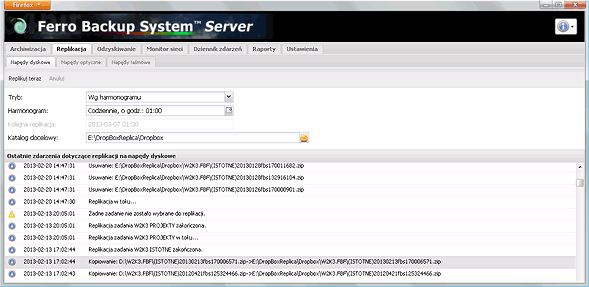
Rys. 2.1 FBS Server - Replikacja.
Zakładka Replikacja jest podzielona na trzy oddzielne zakładki: Napędy dyskowe, Napędy optyczne, Napędy taśmowe. W każdej z nich można skonfigurować opcje replikacji dla danego nośnika. Opcje replikacji, które są takie same dla wszystkich typów napędów zostały opisane poniżej. Opcje dostępne tylko dla konkretnego rodzaju napędu są opisane w dalszej części rozdziału.
Wszystkie rodzaje napędów
- Replikacja (Typ replikacji):
- Automatyczna - replikacja będzie wykonywana automatycznie zaraz po wykonaniu zadania archiwizacji i czynności sprawdzających
- Wg harmonogramu - replikacja będzie wykonywana w ściśle określonym przez administratora terminie
- Ręczna - replikacja będzie wykonywana tylko na żądanie (przycisk: Replikuj teraz)
- Ustal harmonogram - daje możliwość ustalenia harmonogramu replikacji. Replikacja może być wykonywana o ustalonej godzinie wg jednego z następujących schematów: codziennie, co określoną liczbę dni, co określoną liczbę godzin, w wybrane dni tygodnia. Opcja ta jest aktywna tylko, gdy typ replikacji jest ustawiony na "Wg harmonogramu".
- Replikuj teraz - wykonuje replikację wszystkich archiwów należących do wybranych do replikacji zadań archiwizacji. Opcja ta jest aktywna tylko, gdy typ replikacji jest ustawiony na "Ręczna".
- Zapis symulowany - polecenie służące do przetestowania poprawności ustawień replikacji i gotowości napędów. Przeprowadza wszystkie czynności związane z replikacją archiwów poza operacjami kopiowania, usuwania, zapisu i oznaczania archiwów zreplikowanych.
- Anuluj - przerywa bieżący proces replikacji. Ze względu na konieczność poprawnego zakończenia operacji zapisu, anulowanie replikacji wykonywanej na nośniki optyczne lub nośniki taśmowe może zająć nawet kilka minut.
- Kolejny termin - wskazuje następny termin replikacji. Opcja ta jest aktywna tylko, gdy typ replikacji jest ustawiony na "Wg harmonogramu".
- Zdarzenia - fragment zapisów Dziennika zdarzeń, który zawiera zdarzenia dotyczące replikacji na określony rodzaj napędu.
Napędy dyskowe (zewnętrzny dysk twardy, dysk sieciowy, zasób zdalny, serwer FTP, etc.)
Archiwa znajdujące się na serwerze archiwizacji będą synchronizowane z archiwami znajdującymi się w miejscu wskazanym w polu "Katalog docelowy (replikacji)". Podkatalogi FBF w miejscu replikacji zostaną utworzone automatycznie. Replikacja na napędy dyskowe polega na synchronizacji archiwów przechowywanych w katalogu FBF należących do danego zadania archiwizacji znajdującego się na serwerze archiwizacji z katalogiem o takiej samej nazwie znajdującym się w miejscu oznaczonym jako "Katalog docelowy (replikacji)". Archiwa, które znajdują sie na serwerze archiwizacji a nie ma ich w katalogu replikacji, są kopiowane do katalogu replikacji. Archiwa, które znajdują się w katalogu replikacji a nie ma ich na serwerze archiwizacji, są usuwane z katalogu replikacji. Archiwa, których zawartość na serwerze archiwizacji jest inna niż archiwów o takiej samej nazwie znajdujących się w katalogu replikacji, są usuwane z katalogu replikacji i kopiowane w całości ponownie. Po zakończonej replikacji archiwów należących do danego zadania archiwizacji, na serwerze archiwizacji i w katalogu replikacji znajdują się te same archiwa.
Zobacz też: Wykorzystanie dysku NAS do backupu danych
Napędy optyczne (CD, DVD, HD-DVD, Blu-Ray)
Archiwa znajdujące się na serwerze archiwizacji będą nagrywane na nośnik znajdujący się w napędzie optycznym. Podkatalogi FBF zostaną utworzone automatycznie. Nagrane archiwa są oznaczane jako "zreplikowane na nośnik optyczny" i nie będą nagrywane przy kolejnej replikacji (zobacz: polecenie RepAttrib).
Napędy taśmowe (streamery) i biblioteki taśmowe (autoloadery)
Archiwa znajdujące się na serwerze archiwizacji będą nagrywane na nośnik (DDS, DLT, LTO, AIT, etc.) znajdujący się w napędzie taśmowym. Podkatalogi FBF zostaną utworzone automatycznie. Nagrane archiwa są oznaczane jako "zreplikowane na nośnik taśmowy" i nie będą nagrywane przy kolejnej replikacji (zobacz: polecenie RepAttrib). Przed użyciem taśmy do replikowania archiwów należy ją sformatować w systemie FBTF (Ferro Backup Tape Format) przy pomocy polecenia "Kasuj". Pliki nagrane w systemie FBTF można odczytać korzystając z polecenia "Odczytaj plik...".
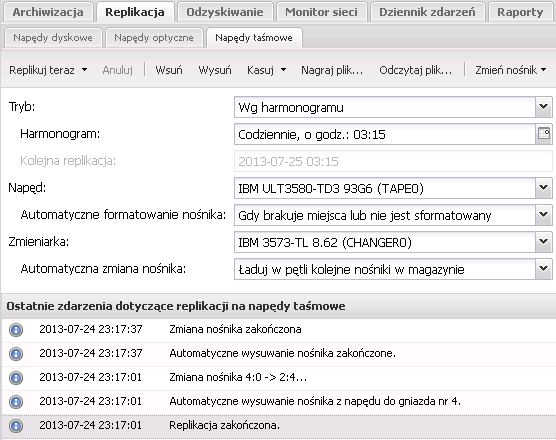
Rys. 2.2 FBS Server - Replikacja na napęd taśmowy z obsługą bibliotek taśmowych i autoloaderów.
Poniżej opisane są opcje dostępne tylko dla napędów i bibliotek taśmowych.
- Zmień nośnik (polecenie dostępne tylko dla bibliotek taśmowych i autoloaderów)
- Z gniazda do napędu - pozwala na załadowanie taśmy z określonego gniazda do napędu
- Z napędu do gniazda - pozwala na wyładowanie taśmy z napędu do określonego gniazda
- Automatyczne formatowanie nośnika
- Wyłącz - program nie wykonuje automatycznego formatowania taśmy
- Zawsze - przed każdą replikacją - program formatuje taśmę przed każdą replikacją
- Gdy brakuje miejsca lub nie jest sformatowany - program formatuje taśmę gdy nie ma na niej miejsca na replikowane archiwa lub gdy nośnik nie został jeszcze sformatowany
- Automatyczna zmiana nośnika (opcja dostępna tylko w przypadku bibliotek taśmowych i autoloaderów)
- Wyłącz - program nie wykonuje automatycznej zmiany bieżącego nośnika w napędzie
- Ładuj w pętli kolejne nośniki w magazynie - przed każdą replikacją ładowany jest nośnik z kolejnego gniazda. Jeśli gniazdo jest puste, program sprawdza i ładuje w pętli taśmy z kolejnych gniazd.
- Ładuj nośnik z gniazda dla danego dnia tygodnia (0 - pn., 1 - wt., etc.) - przed każdą replikacją program załaduje do napędu taśmę z gniazda odpowiadającego danemu dniu tygodnia. Oznacza to, że w poniedziałek będzie ładowana taśma z pierwszego gniazda, we wtorek z drugiego, a w niedzielę z siódmego.
- Ładuj nośnik z gniazda dla danego dnia miesiąca (0 - 30) - przed każdą replikacją program załaduje do napędu taśmę z gniazda odpowiadającego danemu dniu miesiąca.
Zobacz też: Archiwizacja danych na napędy taśmowe
3. FBS Server - Odzyskiwanie danych
Zakładka Odzyskiwanie służy do przeglądania zgromadzonych kopii bezpieczeństwa i do odzyskiwania z nich danych. Ferro Backup System umożliwia przeprowadzanie archiwizacji pełnej oraz archiwizacji różnicowej. Niezależnie jednak od typu archiwizacji wybranego dla danej stacji roboczej odzyskiwanie danych odbywa się zawsze w ten sam, przyjazny dla użytkownika, sposób.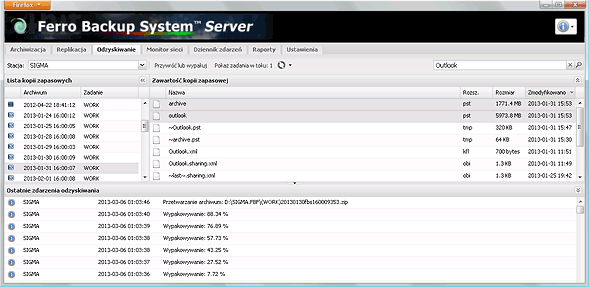
Rys. 3.1 FBS Server - Odzyskiwanie danych.
- Stacja - lista rozwijalna służy do wyboru komputera, którego archiwa chcemy przeglądać lub wypakowywać. Nazwę stacji roboczej można wybrać z listy lub wpisać ją z klawiatury. Lista zawiera nazwy komputerów, które są zdefiniowane w Systemie (są widoczne w zakładce Archiwizacja) lub były zdefiniowane (zostały usunięte i nie ma ich już w zakładce Archiwizacja), ale ich katalog FBF zawierający pliki ZIP znajduje się na serwerze. Pozwala to na odzyskiwanie danych ze stacji roboczych aktualnie zdefiniowanych, jak i takich, które już nie są podłączone do Systemu. Po wybraniu stacji roboczej w polu poniżej zostanie wyświetlona lista dostępnych archiwów.
- Lista kopii zapasowych - pole zawierające listę dostępnych archiwów dla wybranej stacji roboczej. Każda pozycja składa się z daty i godziny określającej czas kiedy dane archiwum zostało utworzone. Liczba pozycji w tym polu uzależniona jest od ilości archiwów przechowywanych aktualnie na serwerze. Jeśli archiwizacja dla danej stacji roboczej nie została wykonana ani raz, pole to będzie puste. Lista ta pozwala określić, poprzez wybranie jednej pozycji, jakie dane (z którego dnia) chcemy przeglądać lub odzyskiwać. W ten sposób istnieje możliwość przywrócenia danych nie tylko z ostatniej kopii, ale danych z określonego dnia. Po wybraniu jednej z pozycji w oknie po prawej stronie pojawi się drzewo katalogów zawierające listę zarchiwizowanych plików.
- Zawartość kopii zapasowej - lista składająca się z nazwy pliku, rozszerzenia, rozmiaru oraz daty archiwizacji. Po wybraniu katalogów lub plików, znajdujący się powyżej przycisk Przywróć lub wypakuj zostaje uaktywniony. Należy zwrócić uwagę, iż w przypadku, gdy na serwerze znajduje się już sporo archiwów typu różnicowego dla danej stacji roboczej, budowanie drzewa katalogów może zająć sporo czasu.
- Archiwum ZIP - pozwala zarządzać archiwami na dysku
- Informacje o pliku - wyświetla podstawowe informacje na temat wybranego pliku ZIP
- Usuń - usuwa wybrany plik ZIP. Jeśli jest to archiwum różnicowe, przed usunięciem pliku wykonywana jest operacja zwalniania miejsca na dysku, która pozwala zachować ciągłość łańcucha zależności pomiędzy archiwami.
- Usuń wszystkie - usuwa wszystkie pliki ZIP dla wybranego komputera
- Przywróć lub wypakuj - służy od odzyskiwania (wyodrębniania) zaznaczonych plików lub całych katalogów z archiwów ZIP.
W zadaniach pełnych odzyskiwane są pliki tylko z wybranego archiwum pełnego. W przypadku zadań różnicowych odzyskiwane są pliki z wybranego archiwum różnicowego i wszystkich wcześniejszych archiwów, z którymi jest ono powiązane.
Po kliknięciu Wypakuj należy w wyświetlonym oknie wskazać lokalizację, gdzie zaznaczone pliki lub katalogi mają zostać zapisane.
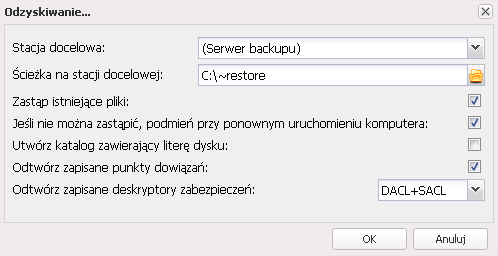
Rys. 3.2 FBS Server - Odzyskiwanie danych - opcje
- Miejsce docelowe - określa miejsce do wypakowania plików. W przypadku wskazania lokalizacji sieciowej (Lokalizacja oryginalna lub Wybrana stacja robocza) pliki są wypakowywane do katalogu tymczasowego zlokalizowanego na serwerze backupu, a następnie przesyłane do stacji roboczej. FBS Worker odbiera pliki po stronie stacji roboczej i zapisuje je w katalogu docelowym.
- Lokalizacja oryginalna - przywracanie plików do lokalizacji oryginalnej
- Wybrana stacja robocza - odzyskiwanie plików na wybraną stację roboczą
- (Serwer backupu) - wypakowywanie plików do lokalnego katalogu serwera backupu
- Utwórz katalog zawierający literę dysku - dodaje do pierwotnej ścieżki katalog zawierający literę dysku. Przykład:
Ścieżka oryginalna Ścieżka docelowa z zaznaczoną opcja "Utwórz katalog zawierający..." Ścieżka docelowa z odznaczoną opcja "Utwórz katalog zawierający..." C:\Program Files\ F:\C\Program Files\ F:\Program Files\
- Zastąp istniejące pliki - nadpisuje istniejące pliki bez pytania. Jeśli ta opcja nie jest zaznaczona, istniejące pliki są pomijane.
- Jeśli nie można zastąpić pliku, podmień plik przy ponownym uruchomieniu komputera - jeżeli podczas przywracania dany plik jest używany i nie można go nadpisać, program kopiuje plik do katalogu docelowego z tymczasowym rozszerzeniem nazwy ".fbr"
i dodaje odpowiedni wpis w rejestrze systemowym:
HKEY_LOCAL_MACHINE\ SYSTEM\ CurrentControlSet\ Control\ Session Manager\ PendingFileRenameOperationsNa podstawie tego wpisu, przy ponownym uruchomieniu komputera, system operacyjny usunie zablokowany plik i zastąpi go plikiem o rozszerzeniu ".fbr". Lista plików, które zostaną przywrócone dopiero przy ponownym uruchomieniu komputera, jest zapisywana w Dzienniku zdarzeń.
- Odtwórz zapisane punkty dowiązań - przywraca punkty dowiązań plików i katalogów, jeśli podczas backupu była włączona opcja: Przetwarzaj punkty dowiązań.
- Odtwórz zapisane deskryptory zabezpieczeń - przywraca deskryptory zabezpieczeń plików i katalogów, jeśli podczas backupu była włączona opcja: Przetwarzaj deskryptory zabezpieczeń.
- Nie - pomija przywracanie deskryptorów
- DACL - przywraca listę arbitralnej kontroli dostępu (Discretionary Access Control List)
- SACL - przywraca listę systemowej kontroli dostępu (System Access Control List)
- DACL+SACL - zprzywraca obie listy kontroli dostępu
Zaznaczone elementy zostaną zapisane we wskazanym miejscu z zachowaniem pierwotnego układu drzewa katalogów, datą modyfikacji pliku i atrybutów plików.
- Miejsce docelowe - określa miejsce do wypakowania plików. W przypadku wskazania lokalizacji sieciowej (Lokalizacja oryginalna lub Wybrana stacja robocza) pliki są wypakowywane do katalogu tymczasowego zlokalizowanego na serwerze backupu, a następnie przesyłane do stacji roboczej. FBS Worker odbiera pliki po stronie stacji roboczej i zapisuje je w katalogu docelowym.
- Pokaż zadania w toku - pokazuje liczbę aktywnych zadań odzyskiwania. Po kliknięciu w przycisk wyświetlana jest lista zadań odzyskiwania. Po wybraniu określonego zadania, zadanie to jest zatrzymywane.
- Wyszukaj - wyszukuje pliki i katalogi o podanej nazwie w wybranym zadaniu archiwizacji. W zadaniach pełnych przeszukiwane jest tylko zaznaczone archiwum pełne. W przypadku zadań różnicowych przeszukiwane jest zaznaczone archiwum różnicowe i wszystkie wcześniejsze archiwa, z którymi jest ono powiązane. W wyszukiwaniu można stosować symbole wieloznaczne.
Odzyskiwanie systemu operacyjnego lub całej partycji dyskowej z kopii zapasowej
4. FBS Server - Monitor sieci
Zakładka Monitor sieci służy do kontroli pracy serwera backupu. Znajdują się w niej dwa pola informacyjne, przyciski do zatrzymywania i uruchamiania serwera TCP oraz przyciski wywołujące wirtualny wiersz poleceń na serwerze backupu i stacjach roboczych.Okno Statystyki serwera znajdujące się po lewej stronie zawiera następujące informacje:
- Nazwa komputera (serwer) - nazwa NetBIOS lub DNS komputera, na którym został uruchomiony program FBS Server (zobacz: Serwer archiwizacji).
- Wersja systemu - nazwa i numer wersji systemu operacyjnego zainstalowanego na serwerze backupu
- Adres IP - adres Internet Protocol (IP) komputera, na którym został uruchomiony FBS Server
- Port TCP - numer portu TCP, na którym FBS Server oczekuje na połączenia ze stacji roboczych (standardowo: 4531)
- Wersja serwera - numer wersji oprogramowania FBS Server uruchomionego na serwerze backupu
- Wersja klienta - numer wersji oprogramowania FBS Worker dostępnego na serwerze backupu
- Uruchomienie - data i czas uruchomienia serwera TCP
- Status - aktualny stan serwera TCP
- Aktywne połączenia - liczba stacji roboczych połączonych z serwerem. W nawiasach może pojawiać sie liczba połączeń w toku, czyli połączeń w trakcie realizacji (kiedy serwer i stacja robocza negocjują połączenie).
- Nieaktywne połączenia - liczba stacji roboczych zdefiniowanych w zakładce Archiwizacja, które nie nawiązały połączenia z serwerem.
- Licencjobiorca - nazwa użytkownika, który posiada prawo do korzystania z programu
- Maksymalna liczba połączeń - oznacza ile komputerów zdalnych może nawiązać połączenie z serwerem. Maksymalna liczba połączeń jest uzależniona od rodzaju wykupionej licencji (liczba stanowisk). W wersji demonstracyjnej wartość ta równa jest 2, co oznacza, że z serwerem mogą nawiązać połączenie tylko dwie stacje robocze.
- Szybkość odczytu - wskazuje aktualną szybkość odczytu danych ze stacji roboczych
- Magazyn - przestrzeń na dyskach magazynów: wolna, rozmiar magazynu, procent wolnego miejsca
- CPU - użycie procesora
- Pamięć - użycie pamięci RAM (dostępna/całkowita, procent dostępnej pamięci)
- Czas pracy systemu - czas od uruchomienia systemu operacyjnego
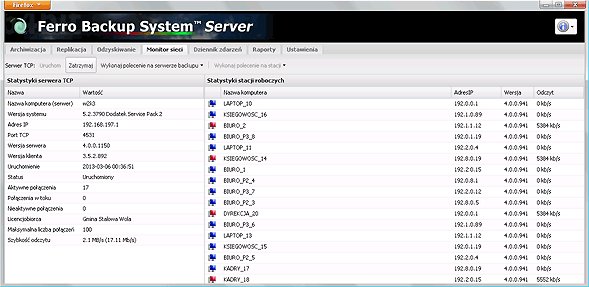
Rys. 4.1 FBS Server - Monitor sieci.
Okno Aktywne stacje robocze znajdujące się z prawej strony zawiera listę stacji roboczych, aktualnie połączonych z serwerem backupu wraz z kilkoma użytecznymi informacjami, takimi jak:
- Nazwa - nazwa NetBIOS lub DNS stacji roboczej
- Adres IP - adres Internet Protocol (IP) stacji roboczej
- Wersja - wersja programu FBS Worker zainstalowanego na stacji roboczej.
- Odczyt - aktualna szybkość odczytu danych ze stacji roboczej
W zakładce Monitor sieci dostępne są następujące polecenia:
- Uruchom - uruchomienie serwera TCP. Serwer TCP zostaje uruchomiony i oczekuje na porcie 4531 na połączenia przychodzące, inicjowane automatycznie przez program FBS Worker zainstalowany na stacjach roboczych. Polecenie Uruchom jest wykonywane automatycznie podczas uruchamiania programu FBS Server
- Zatrzymaj - powoduje odłączenie wszystkich stacji roboczych i zatrzymanie pracy serwera TCP. Polecenie to jest wykonywane automatycznie podczas zamykania programu FBS Server.
- Wykonaj polecenie na serwerze backupu - daje dostęp do wirtualnego wiersza poleceń na serwerze backupu. Menu zawiera listę najczęściej używanych komend, m.in.: Informacje o systemie, Lista procesów, Połączenia sieciowe
- Wykonaj polecenie na stacji roboczej - daje dostęp do wirtualnego wiersza poleceń na stacji roboczej. Menu zawiera listę najczęściej używanych komend, m.in.: Informacje o systemie, Lista procesów, Połączenia sieciowe
5. FBS Server - Dziennik zdarzeń
Dziennik zdarzeń służy do sprawdzania poprawności działania Systemu i wyszukiwania przyczyn ewentualnych problemów. W zakładce Dziennik zdarzeń można na bieżąco śledzić wszystkie generowane zdarzenia dotyczące działania całego Systemu ( serwera jak i stacji roboczych), takie jak: błędy, ostrzeżenia i informacje. Wszystkie zapisane zdarzenia można filtrować według typu zdarzenia oraz nazwy komputera, którego dana informacja dotyczy.Lista zdarzeń zawiera następujące informacje:
- Typ zdarzenia (ikona) - określa jakiego typu jest dane zdarzenie. Dostępne są trzy typy zdarzeń: błąd, ostrzeżenie, informacja
- Stacja - nazwa stacji roboczej lub modułu serwera backupu (oznaczone znakiem #)
- Czas - data i godzina wygenerowania zdarzenia
- Zadanie - nazwa zadania archiwizacji (lub puste pole)
- Zdarzenie - tekstowa reprezentacja zdarzenia (komunikat)
- Operacja - rodzaj operacji, podczas której zdarzenie zostało wygenerowane
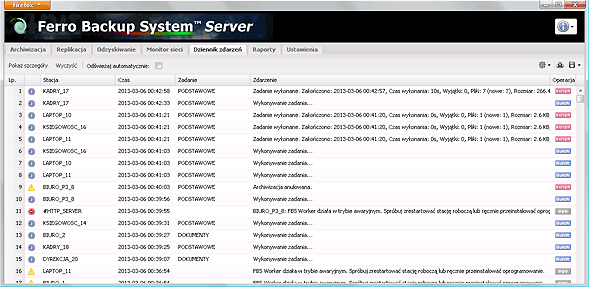
Rys. 5.1 FBS Server - Dziennik zdarzeń.
Lista dostępnych poleceń (od lewej):
- Filtr - zmienia rodzaj filtrowania
- Filtr prosty - daje możliwość łatwego filtrowania logów za pomocą kontrolek (przyciski, listy, pola zaznaczania)
- Filtr zaawansowany - daje możliwość zaawansowanego filtrowania logów za pomocą języka SQL (standard SQL-92). Dopuszczalne są wyłącznie pojedyncze zapytania SELECT (w tym zapytania zagnieżdżone) na tabeli LOG. Nazwy pól widoczne są w nagłówku siatki z wynikami,
a rzeczywiste wartości danych można podejrzeć najeżdżając kursorem na daną komórkę. Zapytania SQL można stosować także w Alertach administracyjnych typu "Wpisy Dziennika zdarzeń".
Przykład: "Błąd aktualizacji" - wyświetla wszystkie stacje robocze, które otrzymały aktualizację, ale nie nawiązały ponownie połączeniaselect name from (select name, max(logtime) as updtime from log where text = "#EC#2000006E" group by name) l1 left join (select name, max(logtime) as contime from log where text = "#EC#20000118" group by name) l2 on (l1.name = l2.name) where updtime > contime
- Wyczyść - pozwala usunąć całą historię zdarzeń zapisaną w bazie danych. Zdarzenia zostaną usunięte przy ponownym uruchomieniu programu FBS Server. Zaleca się okresowe czyszczenie dziennika zdarzeń w celu zwiększenia wydajności Systemu.
- Odświeżaj automatycznie - aktywacja tej opcji powoduje, że lista zdarzeń jest automatycznie przewijana do ostatniego zalogowanego zdarzenia. Wyłączenie tej funkcji pozwala natomiast spokojnie prześledzić historię zdarzeń zapisanych w dzienniku. W przypadku, gdy nie analizujemy zawartości dziennika zaleca się dezaktywację tej opcji w celu zmniejszenia obciążenia procesora
6. FBS Server - Raporty
Raporty ułatwiają analizę działania Systemu. Zmniejszają konieczność ciągłego nadzoru nad Systemem i przeglądania zapisów Dziennika zdarzeń. Przy wykorzystaniu Alertów administracyjnych, raporty mogą być automatycznie generowane i wysyłane na wskazany adres e-mail lub do serwera FTP/WWW.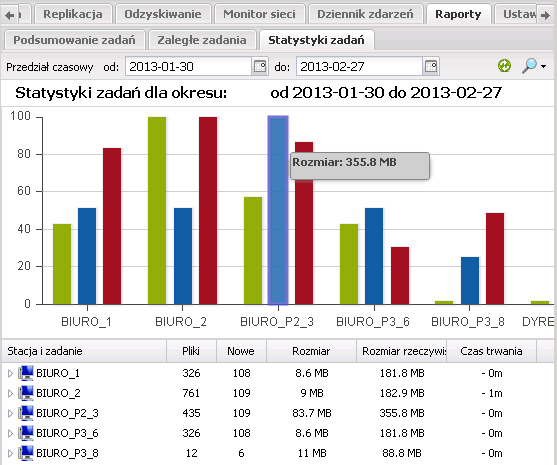
Rys. 6.1 FBS Server - Raporty archiwizacji
Dostępne są trzy rodzaje raportów, które zostały opisane w tabeli 6.1.
| Nazwa raportu | Opis |
| Podsumowanie zadań | Dla każdej stacji roboczej i dla każdego zadania archiwizacji pokazuje następujące informacje: liczba zaplanowanych zadań, liczba zadań wykonanych poprawnie, liczba zadań niewykonanych, procentowy udział zadań wykonanych poprawnie, liczba zadań "w toku", liczba ostrzeżeń oraz status. Dla zadań archiwizacji, w trakcie wykonywania których pojawiły się błędy lub ostrzeżenia, wyświetlane są dodatkowe rekordy zawierające opis błędu lub ostrzeżenia. |
| Zaległe zadania | Wyświetla informacje na temat zaplanowanych zadań archiwizacji, które nie zostały zrealizowane. Dla każdego zaległego zadania pokazywane jest opóźnienie czasowe oraz ile razy zadanie nie było wykonane. Dodatkowe rekordy zawierają informacje na temat przyczyny niewykonania zadania. W raporcie uwzględniane są tylko zadania zaplanowane - zadania archiwizacji, dla których został zdefiniowany odpowiedni harmonogram. |
| Statystyki zadań | Pokazuje sumaryczne statystyki dla każdej stacji roboczej i dla każdego zadania archiwizacji oraz dokładne statystyki dotyczące wykonania konkretnego zadania archiwizacji. Każdy rekord zawiera informacje na temat rozmiaru archiwum wynikowego, liczby plików objętych archiwizacją, liczbą nowych plików w kopii różnicowej, czasu wykonania zadania oraz średniej szybkości transmisji danych. |
| Inwentarz magazynu | Pokazuje wykorzystanie miejsca na dyskach serwera backupu z podziałem na stacje robocze, zadania backupu i poszczególne pliki kopii zapasowych. Dla każdej pozycji dostępna jest informacja nt. liczby archiwów, sumarycznego rozmiaru archiwów na dysku oraz data wykonania ostatniej kopii zapasowej. Wykres pokazuje wolne i zajęte miejsce na poszczególnych dyskach magazynu. |
Tab. 6.1 FBS Server - Raporty
Dla każdego raportu można ustalić przedział czasowy. Dla przykładu, w raporcie Zaległe zadania można wyświetlić tylko takie zadania, które nie były wykonane od określonej liczby dni, tygodni lub miesięcy. W raportach Podsumowanie zadań i Statystyki zadań można natomiast określić przedział czasowy, dla którego dane mają być analizowane.
7. FBS Server - Ustawienia serwera backupu
Zakładka Ustawienia umożliwia konfigurowanie podstawowych ustawień serwera backupu, definiowania haseł szyfrowania archiwów, ustawienia alertów administracyjnych, mapowania zasobów sieciowych i tworzenia skryptów rozszerzających funkcjonalność programu.7A) Podstawowe
- Główny katalog przechowywania archiwów - pole to powinno zawierać pełną ścieżkę do katalogu przeznaczonego do przechowywania kopii bezpieczeństwa (plików ZIP). Jeśli wskazany katalog nie istnieje, zostanie on utworzony automatycznie podczas pierwszej próby odwołania do tego katalogu.
Jeśli ścieżka jest niewłaściwa (wskazuje na nieistniejący dysk lub nazwa zawiera znaki niedozwolone), zostanie wygenerowany komunikat błędu. Katalog ten będzie zawierał
podkatalogi FBF dla wszystkich
stacji roboczych.
Główny katalog przechowywania archiwów można przedefiniować w oknie Ustawienia stacji roboczej, ustalając dla każdego zadania archiwizacji inną ścieżkę (inny dysk twardy lub macierz dyskową). W celu zapewnienia odpowiedniej wydajności, katalog przechowywania archiwów powinien być umieszczony na lokalnym dysku twardym, wewnętrznej macierzy dyskowej (RAID) lub dysku sieciowym dostępnym przez protokół iSCSI.
Stosowanie dysków sieciowych (NAS) z wykorzystaniem protokołu CIFS/SMB nie jest wskazane.
Dysk sieciowy można podłączyć do serwera backupu za pomocą protokołu iSCSI lub wykorzystać go, jako magazyn zapasowy.
W celu zapewnienia odpowiedniej wydajności, katalog przechowywania archiwów powinien być umieszczony na lokalnym dysku twardym, wewnętrznej macierzy dyskowej (RAID) lub dysku sieciowym dostępnym przez protokół iSCSI.
Stosowanie dysków sieciowych (NAS) z wykorzystaniem protokołu CIFS/SMB nie jest wskazane.
Dysk sieciowy można podłączyć do serwera backupu za pomocą protokołu iSCSI lub wykorzystać go, jako magazyn zapasowy.
Zobacz też: Replikacja i Wykorzystanie dysku NAS do backupu danych
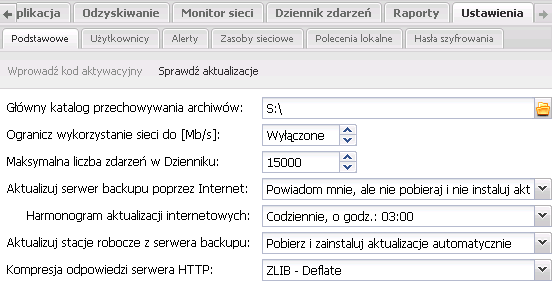
Rys. 7.1 FBS Server - Ustawienia podstawowe serwera backupu
- Chroń dostęp do katalogów docelowych - pozwala zabezpieczyć archiwa przed skasowaniem, modyfikacją lub odczytem
- Ochrona wyłączona - archiwa są dostępne dla wszystkich programów i użytkowników serwera backupu
- Zablokuj zapis - archiwa są dostępne dla wszystkich programów i użytkowników komputera w trybie do odczytu
- Zablokuj zapis i odczyt - archiwa są chronione i nie są dostępne dla innych programów niż FBS Server
 Do poprawnego działania tej funkcji na zmapowanych udziałach sieciowych w niektórych serwerach NAS trzeba dodatkowo uaktywnić opcję zarządzania uprawnieniami Windows ACL.
Do poprawnego działania tej funkcji na zmapowanych udziałach sieciowych w niektórych serwerach NAS trzeba dodatkowo uaktywnić opcję zarządzania uprawnieniami Windows ACL.
Zobacz też: Chroń dostęp do katalogów docelowych na stacji roboczej
- Ogranicz wykorzystanie sieci - pozwala ustalić maksymalne obciążenie sieci komputerowej.
Zobacz też: Ograniczenie szybkości połączenia dla wybranej stacji roboczej - Maksymalna liczba zdarzeń w Dzienniku - opcja pozwala ograniczyć liczbę danych przechowywanych w Dzienniku zdarzeń i tym samym zwiększyć szybkość uruchamiania programu FBS Server.
- Aktualizuj serwer backupu poprzez Internet (zobacz też: Instalacja i aktualizacja programu)
- Wyłącz - dezaktywuje aktualizacje automatyczne serwera backupu
- Powiadom mnie, ale nie pobieraj aktualizacji - program będzie w określonym czasie sprawdzał, czy w Internecie nie ma nowszej wersji programu. Jeśli dostępna będzie nowsza wersja, w Dzienniku zdarzeń zostanie zapisane ostrzeżenie, że zainstalowana wersja nie jest aktualna.
- Pobierz i zainstaluj aktualizacje automatycznie - program będzie w określonym czasie sprawdzał, czy w Internecie nie ma nowszej wersji programu. Jeśli dostępna będzie nowsza wersja, pobierze i zainstaluje aktualizację automatycznie. Proces aktualizacji programu może zostać odroczony, jeśli program wykonuje inne zadania lub użytkownik pracuje na komputerze.
- Aktualizuj stacje robocze z serwera backupu
- Wyłącz - dezaktywuje aktualizacje automatyczne stacji roboczych
- Włącz - włącza aktualizacje automatyczne oprogramowania dla stacji roboczych. Aktualizacja następuje w trakcie podłączania stacji roboczej do serwera backupu. Po instalacji (ręcznej lub automatycznej) oprogramowania dla serwera backupu (FBS Server), na serwerze zapisywana jest też aktualna kopia oprogramowania dla stacji roboczych (FBS Worker). Serwer wysyła kopię oprogramowania do stacji roboczej w trakcie nawiązywania połączenia. Stacja robocza instaluje nową wersję oprogramowania. Podczas aktualizacji, stacja robocza rozłącza się z serwerem backupu na ok. 1 minutę. Proces aktualizacji programu może zostać odroczony, jeśli program wykonuje inne zadania (backup).
- Protokół połączenia serwera HTTP - umożliwia wybór rodzaju połączenia (szyfrowane lub nieszyfrowane) z konsolą sterowania
- HTTP - serwer przyjmuje tylko połączenia HTTP bez szyfrowania. Połączenia szyfrowane HTTPS nie są akceptowane i są automatycznie przekierowywane na protokół HTTP.
- HTTPS - serwer przyjmuje tylko połączenia szyfrowane HTTPS. Połączenia HTTP nie są akceptowane i są automatycznie przekierowywane na protokół HTTPS. Wyjątek stanowią lokalne połączenia HTTP (pochodzące z samego serwera backupu), które są zawsze przyjmowane.
- HTTP+HTTPS - serwer przyjmuje oba rodzaje połączeń
- Kompresja odpowiedzi serwera HTTP - włącza lub wyłącza kompresję ZLIB - Deflate stosowaną przez wbudowany w FBS Server serwer HTTP. Włączenie kompresji może zwiększyć szybkość ładowania konsoli sterowania przez przeglądarkę internetową.
- Zezwalaj na połączenia HTTP tylko z tych adresów IP - pozwala zwiększyć bezpieczeństwo poprzez ograniczenie zdalnego dostępu do konsoli sterowania do wybranych źródłowych adresów IP.
Jeśli połączenie pochodzi z innego adresu IP, zostanie ono odrzucone przez serwer HTTP.
Połączenia z komputera lokalnego (localhost) nie są nigdy blokowane. Lista może zawierać jeden adres IP lub kilka adresów IP oddzielonych przecinkami lub maski adresów, tak samo jak w przypadku Ograniczenia szybkości połączenia dla wybranej stacji roboczej
Zobacz też: Konta użytkowników konsoli sterowania - Nr portu TCP dla połączeń przychodzących - określa nr portu TCP, na którym serwer backupu nasłuchuje w oczekiwaniu na połączenia przychodzące ze stacji roboczych (backup/przywracanie danych). Standardowy nr portu to 4531. Zmiany zostaną zastosowane przy ponownym uruchomieniu usługi FBS Server. Należy pamiętać o dodaniu nowego portu do wyjątków zapory sieciowej.
Zobacz też: Zmiana ustawień FBS Worker za pomocą pliku konfiguracyjnego (nr portu połączenia) - Nr portu TCP dla połączeń konsoli sterowania - określa nr portu TCP, na którym serwer backupu nasłuchuje w oczekiwaniu na połączenia HTTP/HTTPS przychodzące z przeglądarek internetowych w celu dostępu do konsoli sterowania. Standardowy nr portu to 4530. Zmiany zostaną zastosowane przy ponownym uruchomieniu usługi FBS Server. Należy pamiętać o dodaniu nowego portu do wyjątków zapory sieciowej.
- Weryfikuj archiwa - po włączeniu tej opcji program w podanych odstępach czasu będzie sprawdzał kopie zapasowe.
Szczegółowe informacje: polecenie Weryfikuj archiwa - Dyskowy bufor zapisu - opcja pozwala na włączenie (write-back) lub wyłączenie (write-through) systemowej pamięci podręcznej dla operacji zapisu wykonywanych przez serwer backupu. Włączenie buforowania może zwiększyć szybkość archiwizacji i replikacji. Aby ograniczyć użycie procesora i pamięci RAM, należy wyłączyć tę opcję.
- Dwuosobowa kontrola administracyjna - opcja pozwala na zwiększenie bezpieczeństwa dostępu do kopii zapasowych i najważniejszych operacji administracyjnych.
Zasada działania polega na ograniczeniu dostępu do krytycznych danych poprzez konieczność autoryzowania wykonywanych operacji przez drugiego administratora (tzw. two-man rule).
Opcja ta jest przydatna w firmach i instytucjach (np.: banki, instytucje rządowe, wojsko), w których wymagane jest stosowanie dodatkowych procedur zabezpieczających.
Po włączeniu tej opcji następujące operacje wymagają zatwierdzenia przez drugiego administratora:- Odzyskiwanie danych przez operatora lub administratora na serwer backupu.
- Odzyskiwanie danych przez operatora lub administratora na inną niż pierwotna stację roboczą.
- Odzyskiwanie danych przez operatora lub administratora na pierwotną stację roboczą, chyba że użytkownik tej stacji roboczej jest zalogowany do konsoli sterowania.
- Dodawanie, zmiana i usuwanie kont użytkowników
- Zmiana ustawień opcji Dwuosobowa kontrola administracyjna.
- Nagłówek wyświetlany w przeglądarce - określa tekst wyświetlany w pasku tytułowym przeglądarki
- Nie kompresuj plików z rozszerzeniami - lista rozszerzeń nazw plików, które nie mają być kompresowane podczas archiwizacji. Wyłączenie kompresji dla pewnych typów plików (np.: .jpg, .gif, .zip) może przyspieszyć wykonywanie zadań archiwizacji.
Zobacz też: Stopień kompresji ZIP - Wprowadź kod aktywacyjny - wyświetla okno dialogowe pozwalające na wpisanie kodu aktywacyjnego do posiadanego klucza licencyjnego. Po wprowadzeniu poprawnego klucza program zostanie zarejestrowany, a w zakładce Monitor sieci widoczna będzie nazwa licencjobiorcy oraz wykupiona liczba połączeń. Jeśli ta opcja nie jest aktywna, to znaczy, że program jest już zarejestrowany.
- Sprawdź aktualizacje - FBS Server sprawdza w internecie czy jest dostępna nowsza wersja. Jeśli nowsza wersja jest dostępna, zostanie wyświetlone nowe polecenie: Pobierz i zainstaluj. Po wykonaniu tego polecenia FBS Server pobierze na serwer backupu nową wersję programu, zainstaluje ją i ponownie uruchomi usługę FBS Server.
Zobacz też: Aktualizacje automatyczne oraz Instalacja i aktualizacja programu - Weryfikuj archiwa - polecenie sprawdza czy kopie zapasowe zamagazynowane na serwerze backupu są poprawne. Wynik operacji zapisywane jest w Dzienniku zdarzeń. FBS Server sprawdza na bieżąco w trakcie archiwizacji kopie zapasowe przesyłane przez stacje robocze. Sprawdzanie takie nie jest jednak w stanie wykryć niektórych błędów związanych z zapisem kopii zapasowych w magazynie, które mogą powstać już po zakończeniu archiwizacji. Uszkodzenia kopii zapasowych mogą być spowodowane m.in. przez awarie i błędy dysków twardych, macierzy RAID, systemu plików, programów zabezpieczających. Aby zweryfikować czy zapisane kopie zapasowe są poprawne, należy okresowo uruchomić to polecenie.
7B) Użytkownicy
W tym miejscu można utworzyć konta użytkowników dla dostępu do konsoli sterowania FBS Server. Jeśli nie jest utworzone żadne konto, dostęp do konsoli nie jest zabezpieczony i każdy uzyskuje dostęp na poziomie administratora.- Typ konta - konto dostępu może mieć następujące uprawnienia:
- Administrator - konto posiadające pełne uprawnienia do konsoli sterowania
- Operator - konto posiadające uprawnienia pozwalające na sterowanie backupem wszystkich stacji i odzyskiwaniem danych na stację pierwotną, ale nie pozwalające na zmianę ustawień programu.
- Obserwator - konto posiadające uprawnienia do nadzorowania procesów backupu i odzyskiwania, ale nie posiadające uprawnień do sterowania nimi lub zmiany ustawień programu.
- Użytkownik stacji - konto posiadające uprawnienia do sterowania backupem i odzyskiwaniem danych tylko dla stacji roboczej, z której nawiązano połączenie. Zalogowanie na to konto jest możliwe gdy:
- nazwa stacji roboczej jest taka sama jak nazwa użytkownika
- stacja robocza jest połączona z serwerem backupu
- adres IP komputera, z którego następuje logowanie do konsoli, jest taki sam jak adres IP stacji roboczej
- Użytkownik - dowolna nazwa użytkownika. Wielkość liter nie jest rozróżniana
- Hasło - hasło dostępu. Wielkość liter jest rozróżniana
- Komentarz - opis konta
- Dodaj - tworzy nowe konto
- Modyfikuj - umożliwia zmianę ustawień
- Usuń - usuwa z listy wybraną pozycję
- Wyloguj - kończy bieżącą sesję logowania. Polecenie to jest również dostępne w menu znajdującym się w prawym górnym rogu ekranu
- Wyloguj wszystkich - kończy wszystkie sesje logowania i zwalnia zasoby serwera HTTP
7C) Alerty administracyjne
Alerty administracyjne to powiadomienia zawierające raporty lub wybrane komunikaty Dziennika zdarzeń, które mogą być wysyłane wg ustalonego harmonogramu na wskazany adres e-mail, do serwera WWW (patrz: polecenie FTPUSE) lub do serwera syslog.- Włączony - oznacza czy generowanie alertu jest włączone
- Nazwa - dowolna nazwa alertu. Jest ona wykorzystywana, jako temat wiadomości e-mail
- Rodzaj - rodzaj alertu
- Wpisy Dziennika zdarzeń
- Raport Podsumowanie zadań
- Raport Zaległe zadania
- Parametry - ustawienia dla wybranego rodzaju alertu
- Harmonogram - jak często wysyłać alert
- Następny termin - określa termin kolejnej wysyłki alertu
- Wysyłaj puste - jeżeli ta opcja jest zaznaczona, alert jest zawsze wysyłany o ustalonej porze. Jeśli ta opcja jest wyłączona, alert jest wysyłany o ustalonej porze tylko wtedy, gdy zawiera jakieś dane, np.: dla alertu Wpisy dziennika zdarzeń z parametrem Błędy alert zostanie wysłany tylko wtedy, gdy od czasu poprzedniej wysyłki w Dzienniku zdarzeń zostały zapisane zdarzenia ze statusem Błąd.
- Wyślij do - dane konta e-mail, ścieżka do katalogu docelowego (zlokalizowanego np. na serwerze WWW) lub adres serwera syslog.
- Dodaj - tworzy nowy alert
- Modyfikuj - pozwala zmienić wybrany alert
- Usuń - usuwa wybrany alert
- Wyślij teraz - przycisk służący do przetestowania ustawień - próbnej wysyłki alertu
7D) Zasoby sieciowe
W zakładce Zasoby sieciowe należy zdefiniować wszystkie ścieżki UNC, dyski sieciowe i dyski serwerów FTP, które będą wykorzystywane przez FBS Server w jednym z poniższych miejsc:- miejsce przechowywania archiwów
- katalog docelowy replikacji
- ścieżka zapisu alertów administracyjnych
Zobacz też: Wykorzystanie dysku NAS do backupu danych
- Dodaj - dodaje nowy zasób sieciowy do listy. Można dodać następujące rodzaje zasobów sieciowych:
- Zmapowany dysk sieciowy - zasób dostępny w sieci LAN zmapowany pod lokalną literę dysku serwera backupu
- Zmapowany udział serwera FTP - zasób serwera FTP zmapowany pod lokalną literę dysku serwera backupu
- Udział sieciowy - zasób sieciowy dostępny przez ścieżkę UNC
- Modyfikuj - umożliwia zmianę ustawień
- Usuń - usuwa z listy wybrany zasób sieciowy
- Połącz - podłącza wybrany zasób sieciowy
- Rozłącz - rozłącza wybrany zasób sieciowy
- Stan połączeń - wykonuje na serwerze backupu polecenie NET USE i zwraca wynik w oknie wirtualnego wiersza poleceń
W systemach Linux do montowania zasobów sieciowych wykorzystywane jest polecenie mount -t cifs. Jeśli do nawiązania połączenia z udziałem zdalnym wymagane jest określenie dodatkowych opcji polecenia mount -t cifs, to należy je dopisać po przecinku w polu "Użytkownik", np.: Administrator,sec=ntlm lub Administrator,port=139.
7E) Polecenia lokalne
Polecenia lokalne służą do rozszerzania funkcjonalności programu FBS Server. Dzięki nim można automatycznie uruchamiać na serwerze backupu zewnętrzne programy, skrypty lub pliki wsadowe, wykonywać operacje na plikach, wykorzystywać komponenty ActiveX, sterować usługami Active Directory, itp.Polecenia lokalne zbudowane są w oparciu o infrastrukturę Windows Script. FBS Server, podobnie jak Windows Script Host (WSH), czy Internet Explorer, jest niezależnym od języka hostem skryptów. Skrypty Poleceń lokalnych mają dostęp do komponentów Microsoft ActiveX (COM), Interfejsów Programowania Aplikacji (API) dla Instrumentacji Zarządzania Windows (WMI) i ADSI oraz do dodatkowych funkcji wbudowanych w FBS Server.
Dostępne polecenia:
- Nowy - kasuje bieżący skrypt
- Nowy skrypt z szablonem zdarzeń - kasuje bieżący skrypt i ładuje szablon dla wybranego języka z definicjami wszystkich dostępnych zdarzeń
- Język - wybór języka skryptowego
- Przetestuj - sprawdza składnię całego skryptu i wykonuje procedurę podaną w polu edycyjnym wywołania procedur znajdującym się z prawej strony. Kod jest wykonywany na serwerze backupu z uprawnieniami konta, na którym działa usługa FBS Server
- Zatrzymaj - przerywa wykonywanie skryptu
- Pole edycyjne wywołania procedur - służy do określenia nazwy procedury, która ma zostać uruchomiona (przetestowana) wraz z wszystkimi parametrami, które mają być przekazane do procedury. W polu tym należy stosować składnię zgodną z wybranym językiem skryptowym.
- Skrypt do wykonania na serwerze backupu - miejsce na kod skryptu. Kod Poleceń lokalnych może być napisany w dowolnym (wybranym uprzednio) języku skryptowym, który jest zainstalowany w systemie operacyjnym na serwerze backupu. Domyślnie w systemie Windows dostępne są dwa silniki Active Script: JScript i VBScript. Aby korzystać z innych języków skryptowych, należy uprzednio zainstalować w systemie operacyjnym silnik przeznaczony dla danego języka. Najczęściej stosowane języki skryptowe to: JScript, VBScript, Perl, PHP, Python, Ruby, Object Pascal, Forth, Haskell, TCL.
Polecenia lokalne wykorzystują mechanizm zdarzeń (ang. events). FBS Server generuje zdarzenia w określonym stanie działania programu i wywołuje procedurę obsługi tego zdarzenia zdefiniowaną przez administratora w Poleceniach lokalnych. Przykładowo: przed archiwizacją generowane jest zdarzenie "BeforeBackup" i sterowanie przekazywane jest do procedury "BeforeBackup". Jeśli procedura obsługi zdarzenia nie została zdefiniowana, FBS Server nie generuje zdarzenia.
Procedura obsługi zdarzenia to fragment kodu (procedura lub funkcja) zdefiniowana w wybranym języku skryptowym. Przykład procedury obsługi zdarzenia "BeforeBackup":
function BeforeBackup(Comp, Task, File) {
if (Comp == 'SERVER_BB')
SScript.Echo('Nazwa zadania to' + Task);
}
Wszystkie dostępne zdarzenia wraz z deklaracjami procedur obsługi zdarzeń i parametrami zostały opisane szczegółowo poniżej.
- OnStart
Zdarzenie generowane podczas uruchamiania programu
- Deklaracja
OnStart(AppType) - Parametry
AppType - liczba określająca rodzaj uruchomienia programu. Ten parametr może przyjmować następujące wartości.- 0 - usługa systemowa
- 1 - aplikacja użytkownika
- Przykład
Kopiowanie katalogu przy zastosowaniu obiektu FileSystemObjectfunction OnStart(AppType) { var fso = new ActiveXObject ("Scripting.FileSystemObject"); fso.CopyFolder("c:\\wmpub", "d:\\"); }
- Deklaracja
- OnStop
Zdarzenie generowane podczas zamykania programu
- Deklaracja
OnStop(AppType) - Parametry
AppType - liczba określająca rodzaj uruchomienia programu. Ten parametr może przyjmować następujące wartości.- 0 - usługa systemowa
- 1 - aplikacja użytkownika
- Deklaracja
- BeforeBackup
Zdarzenie generowane przed archiwizacją
- Deklaracja
BeforeBackup(Comp, Task, File) - Parametry
Comp - ciąg znaków określający nazwę komputera
Task - ciąg znaków określający nazwę zadnia archiwizacji
File - ciąg znaków określający ścieżkę i nazwę pliku docelowego (archiwum ZIP)
- Opis
Aby pominąć wykonywanie zadania, należy zwrócić wartość false. - Przykład
Wyłączenie usługi systemowej i zakończenie procesufunction BeforeBackup(Comp, Task, File) { SScript.Run('sc config srv_name start= disabled'); SScript.Run('taskkill /im process_name /f'); }
- Deklaracja
- AfterBackup
Zdarzenie generowane po archiwizacji
- Deklaracja
AfterBackup(Comp, Task, File, Error, Files, NewFiles, ArchiveSize, UncompressedSize) - Parametry
Comp - ciąg znaków określający nazwę komputera
Task - ciąg znaków określający nazwę zadnia archiwizacji
File - ciąg znaków określający ścieżkę i nazwę pliku docelowego (archiwum ZIP)
Error - liczba określająca wynik archiwizacji. Ten parametr może przyjmować następujące wartości.- 0 - archiwizacja wykonana pomyślnie
- różne od 0 - błąd archiwizacji
NewFiles - liczba nowych lub zmodyfikowanych plików w archiwum. Jeśli wartość tego parametru jest równa wartości parametru Files, oznacza to, że wykonana kopia jest kopią pełną
ArchiveSize - rozmiar pliku ZIP
UncompressedSize - sumaryczny rozmiar wszystkich plików w archiwum po dekompresji
- Przykład
Zapis listy plików zawartych w kopii zapasowej (archiwum ZIP) przy zastosowaniu programu 7-Zip. Program 7-Zip jest uruchamiany w konsoli wiersza polecenia (CMD), aby przekierować standardowy strumień wyjściowy z ekranu do pliku.function AfterBackup(Comp, Task, File, Error, Files, NewFiles, ArchiveSize, UncompressedSize) { if (Error == 0) SScript.Run('cmd /c 7z l "' + File +'" >"' + File + '.txt"'); if (Files == NewFiles) SScript.Echo('Wykonano kopię pełną'); else SScript.Echo('Wykonano kopię różnicową'); }
- Deklaracja
- BeforeReplication
Zdarzenie generowane przed replikacją
- Deklaracja
BeforeReplication(Comp, Task, RepType, DestPath) - Parametry
Comp - ciąg znaków określający nazwę komputera. Pusty ciąg oznacza replikację dla wszystkich komputerów
Task - ciąg znaków określający nazwę zadnia archiwizacji. Pusty ciąg oznacza replikację wszystkich zadań archiwizacji dla danego komputera
RepType - liczba określająca rodzaj replikacji. Ten parametr może przyjmować następujące wartości.- 1 - replikacja na nośnik dyskowy
- 2 - replikacja na nośnik optyczny
- 3 - replikacja na nośnik taśmowy
- Przykład
Zmiana nośnika w napędzie taśmowym przy pomocy polecenia RSMfunction BeforeReplication(Comp, Task, RepType, DestPath) { if (RepType == 3) //MTD SScript.Run('RSM MOUNT ' + '/PF"MEDIA_NAME" /CF"CHANGER_NAME" /OREADWRITE'); }
- Deklaracja
- AfterReplication
Zdarzenie generowane po replikacji
- Deklaracja
AfterReplication(Comp, Task, RepType, DestPath) - Parametry
Comp - ciąg znaków określający nazwę komputera. Pusty ciąg oznacza replikację dla wszystkich komputerów
Task - ciąg znaków określający nazwę zadnia archiwizacji. Pusty ciąg oznacza replikację wszystkich zadań archiwizacji dla danego komputera
RepType - liczba określająca rodzaj replikacji. Ten parametr może przyjmować następujące wartości.- 1 - replikacja na nośnik dyskowy
- 2 - replikacja na nośnik optyczny
- 3 - replikacja na nośnik taśmowy
- Przykład
Wysuwanie nośnika z napędu taśmowegofunction AfterReplication(Comp, Task, RepType, DestPath) { if (RepType == 3) //MTD SScript.EjectTape; }
- Deklaracja
- OnReplicationError
Zdarzenie generowane po wystąpieniu błędu w trakcie replikacji
- Deklaracja
OnReplicationError(Comp, Task, RepType, DestPath, Error) - Parametry
Comp - ciąg znaków określający nazwę komputera. Pusty ciąg oznacza replikację dla wszystkich komputerów
Task - ciąg znaków określający nazwę zadnia archiwizacji. Pusty ciąg oznacza replikację wszystkich zadań archiwizacji dla danego komputera
RepType - liczba określająca rodzaj replikacji. Ten parametr może przyjmować następujące wartości.- 1 - replikacja na nośnik dyskowy
- 2 - replikacja na nośnik optyczny
- 3 - replikacja na nośnik taśmowy
Error - liczba określająca kod błędu. Ten parametr może przyjmować wartości systemowych kodów błędów. Przykład:- 11 - (ERROR_BAD_FORMAT) nośnik nie jest sformatowany
- 1100 - (ERROR_END_OF_MEDIA) brak miejsca na nośniku
- 1112 - (ERROR_NO_MEDIA_IN_DRIVE) brak nośnika w napędzie
- Opis
Jeżeli błąd został obsłużony, należy zwrócić wartość true (1). W takim wypadku zostanie ponowiona ostatnia operacja replikacji. Jeśli podczas ponowienia operacji pojawi się ten sam błąd, replikacja zostanie przerwana (zdarzenie OnReplicationError nie zostanie wygenerowane ponownie). Jeżeli zostanie zwrócona wartość false (0), replikacja zostanie przerwana. - Przykład
Formatowanie taśmy, jeśli nie jest sformatowana lub jest pełnafunction OnReplicationError(Comp, Task, RepType, DestPath, Error) { if (Error == 11 | Error == 1100) { //BAD FORMAT or END OF MEDIA SScript.TapeFormat(false, 'NEW_TAPE_NAME'); return true; } }
- Deklaracja
Wykonywanie programu FBS Server (dokładnie: wątku, który wygenerował zdarzenie) jest wstrzymywane do zakończenia działania skryptu. Długość czasu wykonywania skryptu jest domyślnie ograniczona do 3 minut. Po przekroczeniu tego limitu skrypt jest przerywany, a wykonywanie powraca do programu FBS Server. (Limit czasu wykonania można przedefiniować wewnątrz skryptu przy pomocy właściwości Timeout obiektu SScript)
Obiekt SScript
SScript (server script) jest obiektem wbudowanym w FBS Server. Jest to obiekt globalny, tworzony automatycznie, dostępny z każdego miejsca w skrypcie. Obiekt SScript jest odpowiednikiem obiektu WScript wbudowanego w Windows Script Host. Zapewnia dostęp do kilku użytecznych metod i właściwości, które zostały szczegółowo opisane poniżej.
- Echo
Metoda zapisuje w Dzienniku zdarzeń podany tekst
- Definicja
Echo(EventText) - Parametry
EventText - ciąg znaków określający tekst zdarzenia - Przykład
Zapis informacji w Dzienniku zdarzeńSScript.Echo('Tekst');
- Definicja
- Log
Metoda zapisuje w Dzienniku zdarzeń podany tekst oraz oznacza zapis jako informację, ostrzeżenie lub błąd
- Definicja
Log(EventType, EventText) - Parametry
EventType - liczba określająca rodzaj zdarzenia. Ten parametr może przyjmować następujące wartości.- 0 - informacja
- 1 - ostrzeżenie
- 2 - błąd
- Przykład
Zapis ostrzeżenia w Dzienniku zdarzeńSScript.Log(1, 'Tekst');
- Definicja
- TapeEject
Metoda wysuwa nośnik taśmowy z napędu
- Definicja
TapeFormat() - Przykład
Wysunięcie taśmySScript.TapeEject();
- Definicja
- TapeFormat
Metoda formatuje nośnik taśmowy w systemie FBTF
- Definicja
TapeFormat(Full, MediaLabel) - Parametry
Full - wartość logiczna określająca tryb formatowania. Ten parametr może przyjmować następujące wartości.- 0 (false) - formatowanie szybkie
- 1 (true) - formatowanie pełne
- Przykład
Szybkie formatowanie taśmySScript.TapeFormat(false, 'NEW_TAPE_LABEL');
- Definicja
- Sleep
Wstrzymuje wykonywanie skryptu przez określony czas
- Definicja
Sleep(intTime) - Parametry
intTime - liczba typu Integer określająca okres wyrażony w milisekundach przez jaki skrypt ma być wstrzymany. - Przykład
Wstrzymanie działania skryptu na dwie sekundySScript.Sleep(2000);
- Definicja
- Run
Wykonuje określony program
- Definicja
Run(Command, WindowStyle, WaitOnReturn) - Parametry
Command - ciąg znaków określający linię komend do wykonania. Może zawierać pełną ścieżkę dostępu lub tylko nazwę programu. Po nawie programu mogą znajdować się dodatkowe znaki, które zostaną przekazane do programu jako parametry. Jeżeli ścieżka nie zostanie określona, program musi znajdować się w ścieżce przechowywanej w systemowej zmiennej środowiskowej PATH. WindowStyle - liczba typu Integer określająca sposób wyświetlenia okna uruchamianego programu. Ten parametr może przyjmować następujące wartości.- 0 (SW_HIDE) - ukryte
- 1 (SW_NORMAL) - domyślne
- 2 (SW_SHOWMINIMIZED) - zminimalizowane
- 3 (SW_SHOWMAXIMIZED) - zmaksymalizowane
- 0 (false) - uruchamia program i kontynuuje wykonywanie skryptu
- 1 (true) - uruchamia program i czeka na jego zakończenie, a następnie kontynuuje wykonywanie skryptu
- Przykład
Uruchomienie programu w trybie zmaksymalizowanym bez oczekiwania na zakończenie działaniaSScript.Run('notepad.exe', 3, false);
- Definicja
- Wol
Włącza podane urządzenie poprzez sieć lokalną (Wake on LAN)
- Definicja
Wol(Mac, IP, Wait) - Parametry
Mac - adres fizyczny urządzenia
IP - (opcjonalnie) adres IP urządzenia lub maska sieci docelowej
Wait - czas oczekiwania na włączenie urządzenia w sekundach - Przykład
Wysłanie do serwera NAS o adresie fizycznym 00-0c-29-61-66-d5 i adresie IP 192.168.0.100 pakietu typu Magic Packet, a następnie odczekanie 2 minut na włączenie urządzeniaSScript.Timeout = 120 * 1000; //zwiększ czas oczekiwania na wykonanie skryptu do 120 sekund SScript.Wol('00-0c-29-61-66-d5', '192.168.0.100', 120); //wyślij Magic Packet i poczekaj 120 sekund
- Definicja
- StdOut
Zwraca zawartość standardowego strumienia wyjścia
- Definicja
StdOut - Wartość właściwości
Ciąg znaków zawierający dane standardowego strumienia wyjścia programu konsolowego - Przykład
Kopiowanie pliku przy pomocy polecenia copy i zapis standardowego strumienia wyjścia polecenia w Dzienniku zdarzeńSScript.Run('cmd /c copy c:\\Log.txt D:\\', 0, true); SScript.Echo(SScript.StdOut);
- Definicja
- Timeout
Określa maksymalny czas wykonania skryptu
- Definicja
Timeout - Wartość właściwości
Pobiera lub ustawia maksymalny czas wykonania skryptu wyrażony w milisekundach. Wartość domyślna wynosi 180000 ms. Jeżeli limit zostanie przekroczony, zostanie wygenerowany wyjątek i wykonywanie skryptu zostanie przerwane. - Przykład
Zwiększenie limitu czasu wykonania skryptu do 30 minutSScript.Timeout = 30 * 60 * 1000;
- Definicja
Dodatkowe obiekty automatyzacji
Obiekt SScript jest jedynym obiektem wbudowanym w FBS Server. W Poleceniach zdalnych można jednak korzystać z dowolnych obiektów automatyzacji (OLE). Dostęp do innych obiektów uzyskuje się w specyficzny dla każdego języka skryptowego sposób. Przykładowo dla języka JScript należy wywołać obiekt ActiveXObject; dla języka VBScript funkcję CreateObject. Poniżej znajduje się lista najczęściej wykorzystywanych obiektów automatyzacji.
- FileSystemObject
Grupa obiektów do zarządzania dyskami, katalogami i plikami- Nazwa serwera automatyzacji: Scripting
- Nazwa klasy: FileSystemObject
- WshShell
Obiekt służący do uruchamiania programów, zarządzania rejestrem systemowym, tworzenia skrótów, etc.- Nazwa serwera automatyzacji: WScript
- Nazwa klasy: Shell
- WshNetwork
Obiekt służący do mapowania dysków sieciowych i drukarek, podłączania zasobów sieciowych oraz do odczytywania nazwy komputera, nazwy domeny i nazwy użytkownika- Nazwa serwera automatyzacji: WScript
- Nazwa klasy: Network
Przydatne informacje: Zobacz też: Polecenia zdalne
7F) Hasła szyfrowania
W tym miejscu można wprowadzić hasła, za pomocą których System szyfruje dane podczas backupu i deszyfruje podczas odzyskiwania danych. Jeśli nie jest zdefiniowane żadne hasło, archiwa nie są szyfrowane nawet wtedy, gdy został wybrany Algorytm szyfrowania w ustawieniach zadań backupu.- Rodzaj hasła - to pole może mieć następujące wartości:
- Szyfrowanie i deszyfrowanie - hasło służy do szyfrowania i deszyfrowania archiwów
- Deszyfrowania - hasło służy tylko do deszyfrowania archiwów
- Hasło - hasło szyfrowania lub deszyfrowania archiwów. Wielkość liter ma znaczenie
- Data utworzenia - data wprowadzenia hasła na listę
- Komentarz - dowolny opis
- Dodaj - tworzy nowe hasło
- Usuń - usuwa z listy wybraną pozycję
 Uwaga.
Usunięcie hasła, które zostało użyte do zaszyfrowania jakiegoś archiwum, uniemożliwi późniejsze odzyskanie danych z tego archiwum.
Uwaga.
Usunięcie hasła, które zostało użyte do zaszyfrowania jakiegoś archiwum, uniemożliwi późniejsze odzyskanie danych z tego archiwum.
- Ustaw jako bieżące hasło szyfrowania - zmienia przeznaczenie wybranego hasła z deszyfrowania na szyfrowanie i deszyfrowanie
Zobacz też: Ustawienie Algorytmu szyfrowania dla wybranego zadania backupu
8. FBS Server - uruchamianie, zatrzymywanie i diagnostyka
Program FBS Server może być uruchamiany w trybie Usługi systemowej lub awaryjnie w trybie aplikacji użytkownika.8A) Uruchamianie programu w trybie usługi systemowej
Praca programu w formie usługi jest podstawowym trybem działania skonfigurowanego do automatycznego wykonywania zadań archiwizacji programu FBS Server. Usługa uruchamia się automatycznie przy starcie systemu operacyjnego.Ręczne uruchamianie i zatrzymywanie usługi FBS Server można zrealizować za pomocą:
- konsoli MMC Usługi (Panel sterowania -> Narzędzia administracyjne -> Usługi -> FBS Server)
- polecenia NET START, NET STOP z parametrem FBSServer, np.: NET START FBSSERVER
- wywołania programu FBSServer.exe z parametrem /START lub /STOP, np.: FBSServer /START
Jeśli występują problemy z uruchomieniem usługi lub usługa zatrzymuje się, przeczytaj: Uruchomienie programu w trybie diagnostycznym
8B) Uruchomienie programu w trybie diagnostycznym
Jeżeli nie można uruchomić usługi FBS Server lub usługa zatrzymuje się, należy uruchomić program w trybie diagnostycznym. W tym celu na serwerze backupu uruchom wiersz poleceń, przejdź do katalogu, w ktorym jest zainstalowany program, a następnie wpisz poniższe polecenie:FBSServer /debugJeśli program w trybie diagnostycznym uruchomi się poprawnie, wywołaj konsolę sterowania, a następnie przejdź do zakładki Dziennik zdarzeń i zdiagnozuj problem z uruchomieniem usługi wyszukując ostatnie błędy zgłoszone przez program.
Jeśli program nie uruchamia się w trybie diagnostycznym i zgłasza błąd związany z bazą danych, uruchom program z parametrem /repairdb, aby naprawić uszkodzoną bazę danych:
FBSServer /repairdbJeśli operacja naprawiania bazy danych nie powiedzie się lub program działając w trybie diagnostycznym zgłasza inny błąd, skontaktuj się z pomocą techniczną.
8C) Rozwiązywanie problemów z dostępem do konsoli sterowania
Jeżeli przeglądarka internetowa nie może wyświetlić strony konsoli sterowania, wykonaj następujące kroki sprawdzające:- czy adres IP lub nazwa komputera wpisana w pasku adresu przeglądarki internetowej oraz numer portu połączenia (4530) jest poprawny. Sprawdzenia poprawności adresu IP lub nazwy sieciowej można wykonać za pomocą polecenia PING:
ping NADRES_LUB_NAZWA_SERWERA_BACKUPU
- czy zapora sieciowa na serwerze backupu nie blokuje połączeń przychodzących na port TCP 4530. Port TCP 4530 na serwerze backupu musi być otwarty dla połączeń przychodzących. Do celów diagnostycznych można chwilowo wyłączyć zaporę lub program antywirusowy.
- czy zapora sieciowa na komputerze, na którym została uruchomiona przeglądarka internetowa, nie blokuje połączeń wychodzących na port TCP 4530.
Port TCP 4530 na komputerze zdalnym musi być otwarty dla połączeń wychodzących.
Do celów diagnostycznych można chwilowo wyłączyć zaporę lub program antywirusowy.
Sprawdzenia poprawności połączenia z podanym komputerem na określonym porcie można wykonać za pomocą polecenia TELNET:
telnet NADRES_LUB_NAZWA_SERWERA_BACKUPU 4530
- czy przeglądarka internetowa jest nowa i czy ustawienia poziomu zabezpieczeń w przeglądarce nie powodują blokowania skryptów JavaScript. Aby konsola sterowania działała poprawnie, może być potrzebne dodanie adresu serwera backupu do listy zaufanych witryn.
- czy usługa FBS Server na serwerze backupu jest uruchomiona
9. FBS Server - składnia i parametry wiersza poleceń
Składnia:FBSServer [/install | /uninstall] | [/start | /stop] | /repairdb | /debug
Parametry:
bez parametrów
wyświetla dostępne polecenia
/start
uruchamia usługę FBS Server
/stop
zatrzymuje usługę FBS Server
/install
instaluje FBS Server jako usługę systemową (rozruch automatyczny, konto SYSTEM)
/uninstall
deinstaluje usługę FBS Server
/repairdb
naprawia uszkodzenia bazy danych programu
/debug
uruchamia program w trybie diagnostycznym
/gui
uruchamia konsolę sterowania
Instrukcja obsługi programu Ferro Backup System™ - WorkerFBS Worker (z ang. pracownik) to niewielki program (140 kB), którego zadaniem jest, po nadejściu żądania z serwera, wykonać kopie zapasowe plików, katalogów lub całych dysków i przesłać stworzone archiwum do serwera. Archiwizowane dane mogą być kompresowane i szyfrowane. Kompresja jest wykonywana "w locie" podczas wysyłania (nie są tworzone żadne pliki tymczasowe), dlatego też archiwizację można wykonywać również w przypadku braku miejsca na dysku stacji roboczej. Także szyfrowanie jest wykonywane lokalnie, po stronie stacji roboczej co znacząco wpływa na poziom bezpieczeństwa przesyłanych informacji.FBS Worker gotowy jest do pracy zaraz po zakończeniu instalacji. Program uruchamiany jest automatycznie podczas ładowania systemu operacyjnego. Żadna dodatkowa konfiguracja programu nie jest potrzebna. Dalsze informacje, zawarte w tym tekście, przeznaczone są tylko dla informatyków. |
| 1. FBS Worker - opis dostępnych opcji pliku konfiguracyjnego |
Poniżej został przedstawiony przykładowy plik konfiguracyjny FBSWorker.ini, z którego program ładuje ustawienia podczas uruchamiania. Zmiana wartości domyślnych nie jest wymagana do prawidłowej pracy Systemu.
;FERRO Software Ferro Backup System - Worker ;Plik konfiguracyjny ;02-02-2007 [CONNECTION] ;Opis: nazwa lub adres IP komputera z uruchomionym programem FBS Server ;Uwagi: pusta wartość to przypisanie nazwy hosta do komputera lokalnego - localhost (127.0.0.1) HOST=localhost,zapasowy_serwer_backupu ;Opis: port TCP, na którym będzie wywoływane połączenie z serwerem. ;Zakres: 1-65535 ;Wartość domyślna: 4531 PORT=4531 ;Opis: odstęp czasu pomiędzy kolejnymi próbami nawiązania połączenia z serwerem ;Jednostka: milisekunda [ms], Zakres: 0 (no delay) - 16777216 ;Wartość domyślna: 4000 RECONNECTINTERVAL=4000 [COMPRESSION] ;Opis: Maksymalna liczba wątków kompresujących ;Zakres: 1-32 ;Wartość domyślna: Pusty ciąg = Liczba procesorów + 2 THREADSMAX= [MISC] ;Opis: Umożliwia wykluczenie podanych dysków z monitorowania wydajności, np. dysków RDX, PenDrive, etc. ;Wartości: Litery dysków oddzielone przecinkami ;Wartość domyślna: Pusty ciąg - brak wykluczeń DISKPERFEXCLUDE=D:,H: ;Opis: Umożliwia wykluczenie podanych urządzeń dyskowych z monitorowania uszkodzeń, np. dyski USB. ;Wartości: Ciąg znaków określających nazwę urządzenia ;Wartość domyślna: Pusty ciąg - brak wykluczeń DISKMONEXCLUDE=\\Device\\Harddisk1\\DR1W celu zmiany ustawień należy otworzyć plik FBSWorker.ini w dowolnym edytorze tekstu (Notatnik, WordPad), a następnie zapisać w formacie tekstowym. Dokonane zmiany odniosą skutek dopiero po ponownym uruchomieniu programu.
Pozostałe ustawienia modułu wykonywania zadań FBS Worker można konfigurować zdalnie z konsoli FBS Server (zakładka Ustawienia stacji roboczej) |
| 2. FBS Worker - uruchamianie |
|
Program FBSWorker.exe może być uruchamiany w trybie Usługi systemowej lub w trybie aplikacji użytkownika.
Tryb usługi Praca programu w formie usługi jest podstawowym trybem działania skonfigurowanego do automatycznego wykonywania zadań archiwizacji systemu FBS. Uruchamianie i zatrzymywanie usługi FBSWorker można zrealizować za pomocą:
Tryb aplikacji Program uruchomiony jako aplikacja użytkownika działa w tak samo jak w trybie usługi systemowej jednak kończy swoje działanie podczas wylogowywania użytkownika z systemu. Dodatkowo, jeśli program pracuje w tym trybie, w konsoli FBSServer wyświetlany jest komunikat: "FBS Worker działa w trybie awaryjnym...". Uruchomienie programu w trybie aplikacji realizowane jest poprzez bezpośrednie wywołanie programu FBSWorker.exe bez parametrów. |
| 3. FBS Worker - składnia i parametry wiersza poleceń |
Składnia: FBSWorker FBSWorker [-install [/hostname:BackupServer]] FBSWorker [-uninstall [/hostname:]] FBSWorker [-start] FBSWorker [-stop] FBSWorker [-recovery BackupServer [LocalIPAddress SubnetMask [DefaultGateway]]] Parametry: bez parametrów Uruchamia FBSWorker w trybie aplikacji użytkownika (tryb awaryjny) -install [/hostname:BackupServer] Instaluje FBSWorker jako usługę systemową (rozruch automatyczny, konto SYSTEM). Jeśli zostanie użyty razem z przełącznikiem /hostname, utworzony zostanie plik konfiguracyjny (FBSWorker.ini), który będzie zawierać nazwę lub adres serwera kopii zapasowych -uninstall [/hostname:] Deinstaluje usługę FBSWorker. Jeśli zostanie użyty razem z przełącznikiem /hostname zakończony pustym ciągiem (spacja) po dwukropku, plik konfiguracyjny (FBSWorker.ini) zostanie usunięty z dysku -start Uruchamia usługę FBSWorker -stop Zatrzymuje usługę FBSWorker -recovery BackupServer [LocalIPAddress SubnetMask [DefaultGateway]] Uruchamia FBSWorker w trybie odzyskiwania /? Wyświetla pomoc w wierszu poleceń Wyjaśnienia: BackupServer : Określa za pomocą adresu IP lub nazwy sieciowej docelowy serwer kopii zapasowych. Jeżeli adres lub nazwa sieciowa nie jest z góry znana, można użyć zmiennej %DISCOVER%. FBSWorker wyszuka serwer backupu w sieci LAN i zapisze jego adres IP. LocalIPAddress : Określa lokalny adres IP do skonfigurowania SubnetMask : Określa maskę sieciową dla konfigurowanego adresu IP DefaultGateway : Określa adres IP bramy domyślnej Przykłady: FBSWorker FBSWorker -install FBSWorker -install /hostname:192.168.100.100 FBSWorker -uninstall FBSWorker -uninstall /hostname: FBSWorker -start FBSWorker -stop FBSWorker -recovery 192.168.100.100 FBSWorker -recovery 192.168.100.100 192.168.111.112 255.255.255.0 FBSWorker -recovery 192.168.100.100 192.168.111.112 255.255.255.0 192.168.100.1 |
| 4. FBS Worker - Rozwiązywanie problemów z połączeniem |
|
Program FBS Worker uruchamia się automatycznie podczas ładowania systemu operacyjnego i w określonych odstępach czasowych (opcja RECONNECTINTERVAL) próbuje nawiązać połączenie z podanym komputerem (opcja HOST) na porcie TCP 4531. Po nawiązaniu połączenia nazwa komputera oraz adres IP pojawia się na liście aktywnych stacji roboczych w programie FBS Server w zakładce Monitor sieci.
Jeśli FBS Worker nie łączy się z serwerem, należy:
|
Zobacz też:
Instrukcja obsługi programu do backupu i archiwizacji danych
Wszelkie prawa zastrzeżone. © 2000-2024 FERRO Software


 Brak połączenia
Brak połączenia
 Gotowy do pracy
Gotowy do pracy
 Przygotowywanie zadania po stronie serwera
Przygotowywanie zadania po stronie serwera
 Wykonywanie zadania
Wykonywanie zadania
 Aktualizacja oprogramowania
Aktualizacja oprogramowania
 Stacja wyłączona
Stacja wyłączona
 Zatrzymane
Zatrzymane
 Uruchomione
Uruchomione